Windows系統管理員更改普通用戶文件所有者
阿新 • • 發佈:2019-05-01
自定義 srm process 繼承 鼠標 用戶文件所有者 用戶名 主題 證明 1、 鍵入快捷win+R打開運行窗口,輸入lusrmgr.msc點擊確定打開本地用戶和組管理頁面
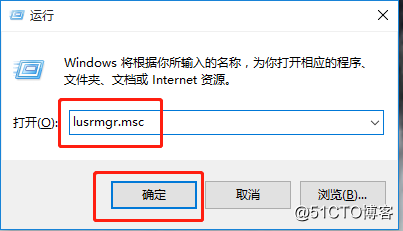
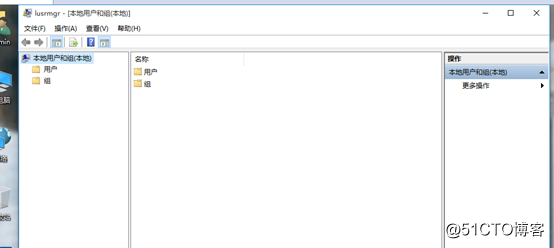

13、右擊文本文檔,打開屬性、安全、點擊高級


14、點擊禁用繼承,然後選擇將已繼承的權限轉換為此對象的顯示權限,點擊確定後退出

15、點擊屬性裏的編輯,點擊四次刪除,將繼承權限的用戶盡數刪除


16、刪除後,點擊添加,輸入zhangwuji,點擊檢查名稱,點擊確定將用戶zhangwuji添加進入權限用戶



22、鼠標右擊文本zhangwuji,打開屬性頁面,進入安全頁面,點擊高級


23、鼠標左擊更改,輸入管理員賬戶admin,點擊檢查名稱,點擊確定退出



24、此時文件所有者顯示為管理員用戶admin,點擊確定退出頁面,並點擊確定退出屬性頁面


25、鼠標右擊文本文檔zhangwuji打開屬性,進入安全,點擊編輯,並點擊添加



26、輸入管理員用戶名admin,點擊檢查名稱,點擊確定後退出


27、為管理員賬戶配置勾選完全控制權限,點擊確定後退出

28、查看權限是否配置成功,點擊確定退出

29、選中文本文檔zhangwuji,雙擊鼠標左鍵打開,文本所有者權限修改成功


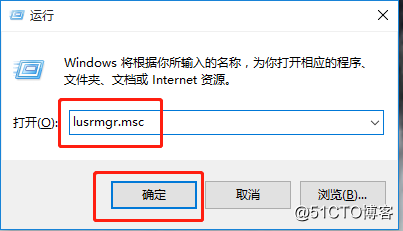
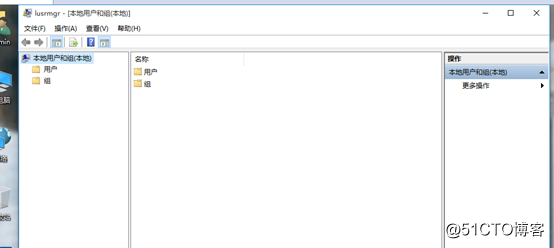
2、 雙擊用戶文件夾,進入用戶列表界面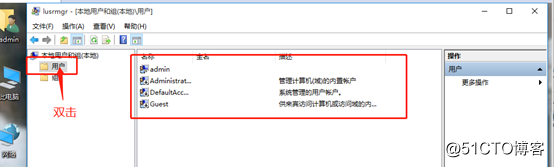
3、用戶列表空白處,右擊鼠標右鍵,點擊新用戶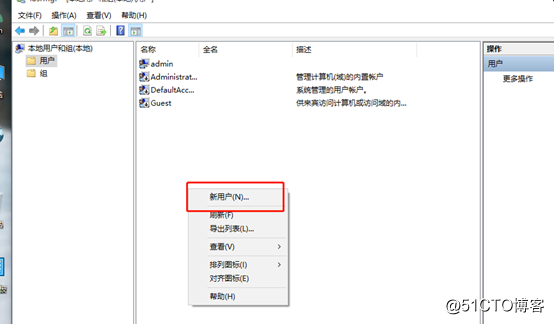
4、輸入用戶名和用戶全名,自定義用戶密碼,將下面四個選項取消選擇,點擊創建,完成創建新用戶zhangwuji
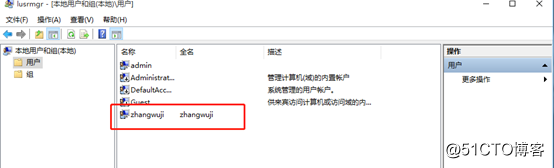
5、返回桌面,鼠標右鍵點擊左下角開始圖標,點擊註銷用戶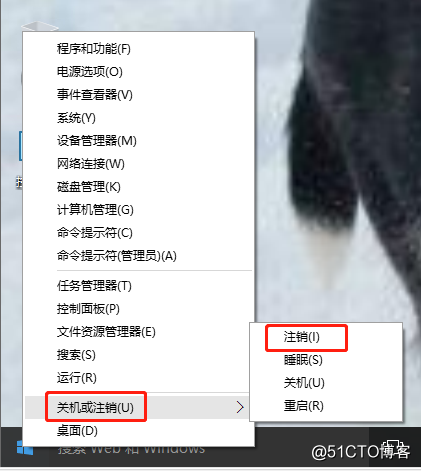
6、選擇zhangwuji賬戶登錄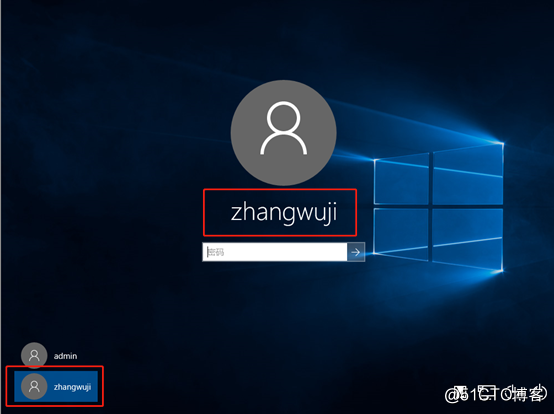
7、打開後桌面右擊鼠標,點擊個性化,選擇主題,點擊桌面圖標設置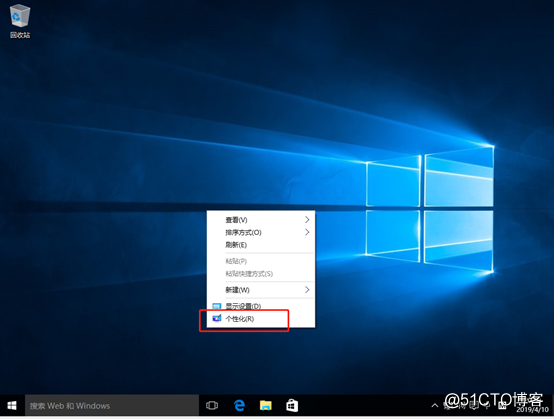

8、將桌面圖標全部勾選,點擊確定
9、返回桌面,鼠標左鍵雙擊此電腦
10、進入此電腦,鼠標左鍵雙擊d盤
11、進入d盤後,空白處右擊鼠標,新建文本文檔
12、將新建文本文檔重命名為zhangwuji

13、右擊文本文檔,打開屬性、安全、點擊高級


14、點擊禁用繼承,然後選擇將已繼承的權限轉換為此對象的顯示權限,點擊確定後退出

15、點擊屬性裏的編輯,點擊四次刪除,將繼承權限的用戶盡數刪除


16、刪除後,點擊添加,輸入zhangwuji,點擊檢查名稱,點擊確定將用戶zhangwuji添加進入權限用戶



17、為賬戶zhangwuji選擇完全控制權限,點擊確定後退出,然後點擊確定退出屬性

18、點擊退出頁面,返回桌面
19、鼠標右擊開始圖標,註銷賬戶,登錄擁有管理員權限賬戶admin

20、開機後,鼠標左鍵雙擊此電腦,進入我的電腦雙擊鼠標左鍵進入d盤

21、選中文本文檔zhangwuji,雙擊鼠標左鍵打開,出現拒絕訪問頁面,證明管理員賬戶沒有訪問權限,點擊確定,並退出文本


22、鼠標右擊文本zhangwuji,打開屬性頁面,進入安全頁面,點擊高級


23、鼠標左擊更改,輸入管理員賬戶admin,點擊檢查名稱,點擊確定退出



24、此時文件所有者顯示為管理員用戶admin,點擊確定退出頁面,並點擊確定退出屬性頁面


25、鼠標右擊文本文檔zhangwuji打開屬性,進入安全,點擊編輯,並點擊添加



26、輸入管理員用戶名admin,點擊檢查名稱,點擊確定後退出


27、為管理員賬戶配置勾選完全控制權限,點擊確定後退出

28、查看權限是否配置成功,點擊確定退出

29、選中文本文檔zhangwuji,雙擊鼠標左鍵打開,文本所有者權限修改成功


Windows系統管理員更改普通用戶文件所有者
